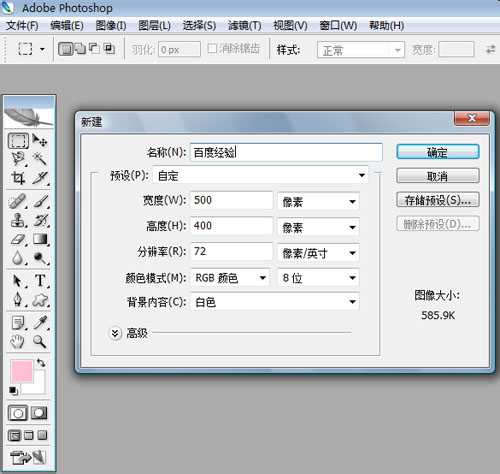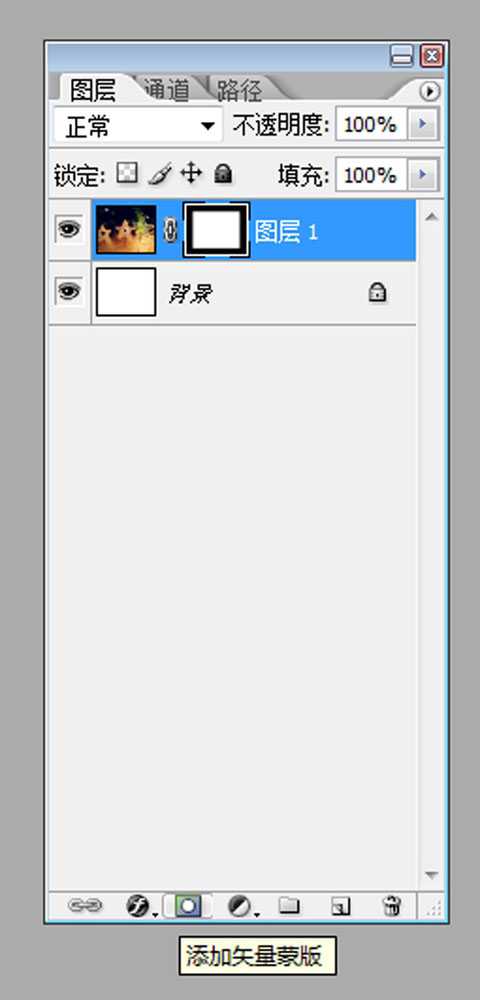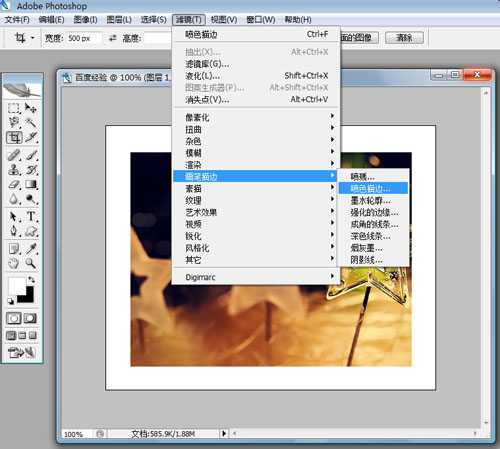幽灵资源网 Design By www.bzswh.com
这是一篇学习photoshop的入门文章,制作图片艺术边框应用喷色描边滤镜。不熟悉的朋友直接按照教程步骤走,可能会找不到“喷色描边”,那是因为PS很多版本把一些滤镜操作整理到滤镜库里面去了,只要在滤镜找不到的,可以一次点击“滤镜”,“滤镜库”,然后在“画笔描边“文件夹就可以找到ps喷色描边了,好了,话不多说,下面让我们一起去看看主要步骤吧!
最终效果:
主要过程:
1、打开PS软件,点击文件新建,在弹出的对话框中设置名称:百度经验。宽度和高度分别为500像素和400像素。
2、建好画布后,选一个好看的背景插入图层内
3、在背景图片上用选区工具框选出边框大小的选区
4、点击添加矢量蒙版,如下图效果
5、点击菜单滤镜-画笔描边-喷色描边
6、点击喷色描边,描边边长设置的是12,喷色半设置22,描边方向是右对角线
7、下图就是设计的效果图
8、保存文件按ctrl+alt+shift+s品质调整到100,制作完毕
教程结束,以上就是关于ps喷色描边在哪里?PS怎么给图片加艺术边框应用喷色描边滤镜?的全部内容,希望大家喜欢!更多Photoshop教程,尽在网站!
PS怎么给图片中的物体描边?
PS怎么给选区添加描边效果?
PS怎么给钢笔路径描边?
ps怎么给图片描边?ps给卡通汽车图片描边教程
ps cs6画笔描边在哪里?ps画笔描边位置介绍
标签:
ps,喷色描边,滤镜,艺术边框
幽灵资源网 Design By www.bzswh.com
广告合作:本站广告合作请联系QQ:858582 申请时备注:广告合作(否则不回)
免责声明:本站文章均来自网站采集或用户投稿,网站不提供任何软件下载或自行开发的软件! 如有用户或公司发现本站内容信息存在侵权行为,请邮件告知! 858582#qq.com
免责声明:本站文章均来自网站采集或用户投稿,网站不提供任何软件下载或自行开发的软件! 如有用户或公司发现本站内容信息存在侵权行为,请邮件告知! 858582#qq.com
幽灵资源网 Design By www.bzswh.com
暂无评论...